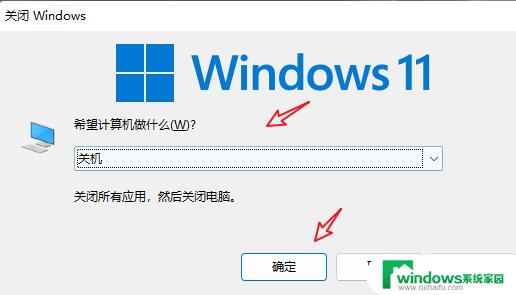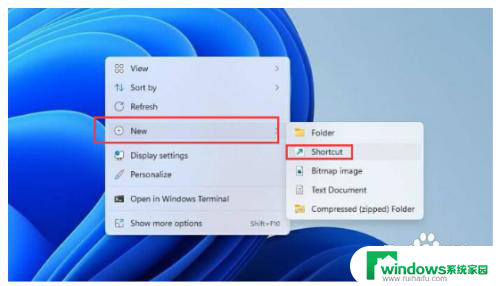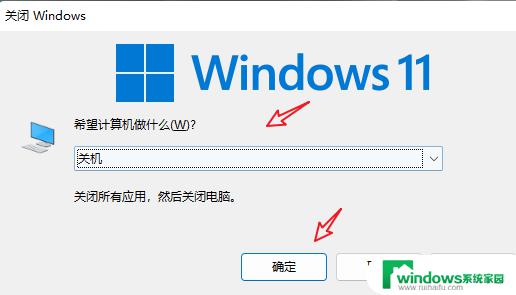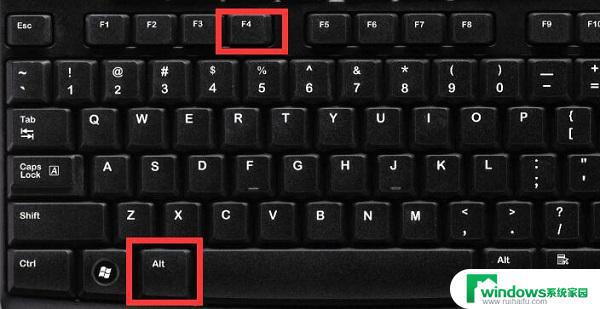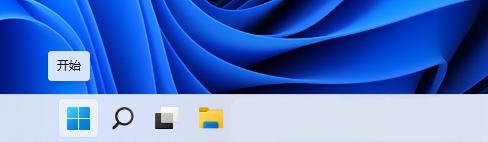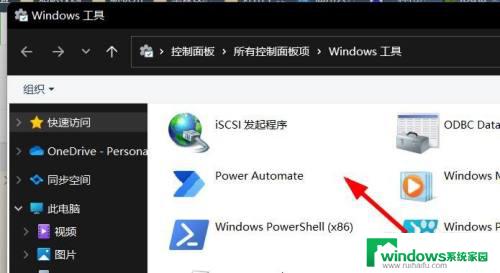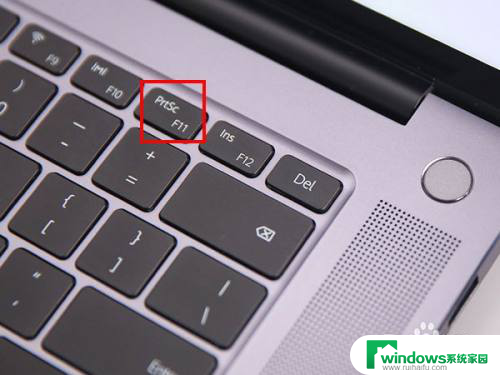win11 怎么用键盘关机 win11系统怎么用快捷键关机
更新时间:2024-03-20 10:32:12作者:jiang
Win11是微软最新推出的操作系统,它在用户界面和功能方面都进行了全面升级,与之前的版本相比,Win11在关机操作上也有了一些变化。在Win11系统中,使用键盘快捷键关机成为一种更加便捷的方式。通过按下特定的组合键,我们可以快速将计算机关机,无需鼠标操作。这不仅提高了关机的效率,还为用户带来了更好的使用体验。下面我们就来详细了解一下在Win11系统中如何使用键盘关机的方法。
具体方法:
1.右键桌面空白处,“新建”一个“快捷方式”

2.在其中输入“shutdown /s /t 0”,点击“下一页”
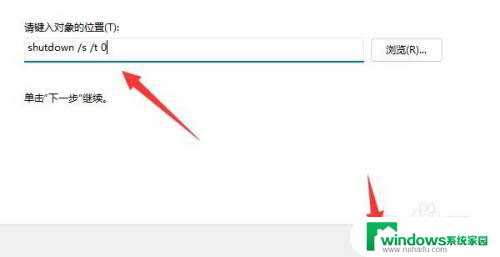
3.输入快捷方式名称,点击“完成”
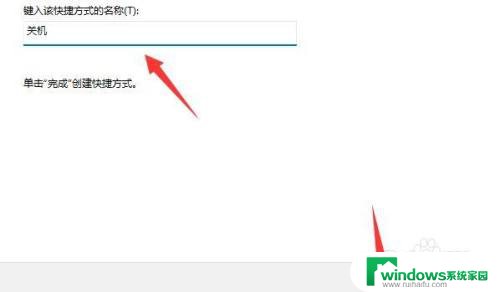
4.右键新建好的快捷方式,打开“属性”
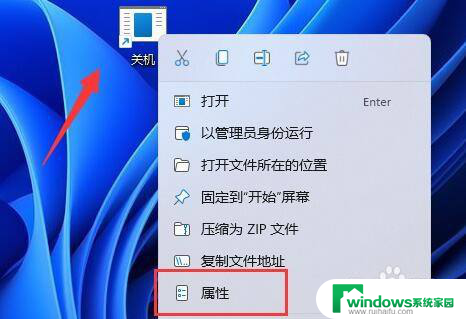
5.点击“快捷键”栏,设置你想要使用的关机快捷键。
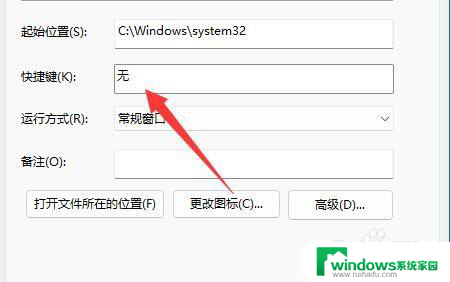
6.点击“确定”保存,再用你设置的键盘快捷键就可以关机了。
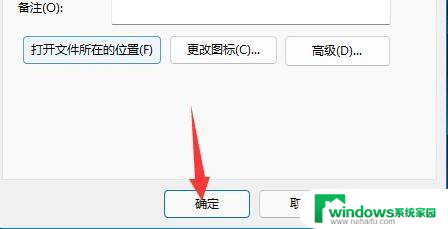
以上是关于如何使用键盘关机的全部内容,如果有任何疑问,用户可以按照我的方法进行操作,希望能够帮助到大家。